Hogyan lehet figyelmen kívül hagyni az összes e-mail üzenetet egy konverzió során, és hogyan lehet helyreállítani az Outlookban?
Ha el szeretne rejteni egy beszélgetést a Beérkezett üzenetek mappából, vagy távol szeretné tartani a beszélgetést, a Beszélgetés figyelmen kívül hagyása funkció segíthet.
Megjegyzések: A Beszélgetés figyelmen kívül hagyása alkalmazása után az Outlook eltávolítja a kiválasztott beszélgetéshez kapcsolódó összes üzenetet, és áthelyezi őket a Törölt elemek mappába.
Mi az a beszélgetés?
A beszélgetés egy e-mail szál. Ez az e-mail üzenetek teljes láncolata az első e-mail üzenettől az összes válaszon át, és ugyanazzal a témával.
Figyelmen kívül hagyja a beszélgetést
Figyelmen kívül hagyja a beszélgetést
Válassza ki a beszélgetést vagy a beszélgetésen belüli bármely üzenetet az üzenetlistában, majd lépjen a Kezdőlap fülre töröl csoport, kattintson figyelmen kívül hagy.
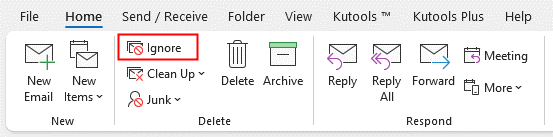
Vagy tudsz kattintson jobb gombbal a beszélgetést, és válassza ki figyelmen kívül hagy a helyi menüben.
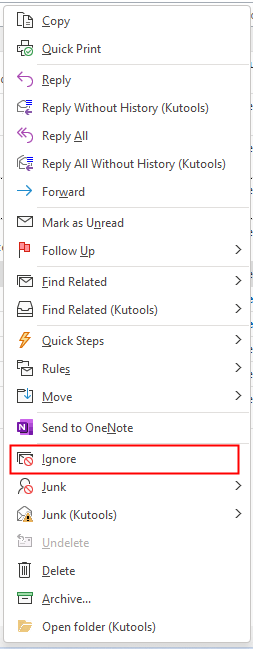
Ezután megjelenik egy párbeszédpanel, amely emlékezteti, hogy az üzenetek átkerülnek a Törölt elemek mappába, kattintson A beszélgetés figyelmen kívül hagyása gombra, hogy folytassa.
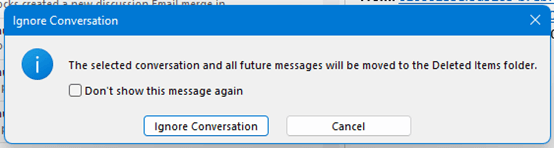
Most a kiválasztott beszélgetés összes üzenete átkerült a Törölt elemek közé.
Megjegyzések: Ha új e-mail üzenetek érkeznek a beszélgetéshez, miután a beszélgetést áthelyezte a Törölt elemek közé, akkor a rendszer a Beérkezett üzenetek mappába érkezett.
Beszélgetés helyreállítása
Ha vissza szeretne állítani egy beszélgetést, és abba szeretné hagyni a figyelmen kívül hagyását, válassza ki a beszélgetést a Törölt elemek mappában, majd kattintson a figyelmen kívül hagy a töröl csoport a Kezdőlap fül alatt, vagy kattintson jobb gombbal a helyi menü megjelenítéséhez, majd kattintson a gombra figyelmen kívül hagy.
A beszélgetés most visszakerült a Beérkezett üzenetek mappába.
Közlemény hogy csak a Törölt elemek mappában lévő beszélgetések állíthatók vissza, ha a beszélgetéseket eltávolítjuk a Törölt elemek mappából, akkor azokat nem lehet visszaállítani.
A legjobb irodai hatékonyságnövelő eszközök
Kutools az Outlook számára - Több mint 100 hatékony funkció az Outlook feltöltéséhez
???? E-mail automatizálás: Hivatalon kívül (POP és IMAP esetén elérhető) / Ütemezze az e-mailek küldését / Automatikus CC/BCC szabályok szerint e-mail küldésekor / Automatikus továbbítás (Speciális szabályok) / Automatikus üdvözlet hozzáadása / A több címzettnek szóló e-mailek automatikus felosztása egyedi üzenetekre ...
📨 Email Management: Könnyen visszahívhatja az e-maileket / Blokkolja az alanyok és mások átverő e-mailjeit / Törölje az ismétlődő e-maileket / Részletes keresés / Mappák összevonása ...
📁 Attachments Pro: Kötegelt mentés / Batch Detach / Batch tömörítés / Automatikus mentés / Automatikus leválasztás / Automatikus tömörítés ...
🌟 Interface Magic: 😊További szép és menő hangulatjelek / Növelje Outlook termelékenységét a füles nézetekkel / Minimalizálja az Outlookot a bezárás helyett ...
👍 Csodák egy kattintással: Válasz mindenkinek a bejövő mellékletekkel / Adathalászat elleni e-mailek / 🕘A feladó időzónájának megjelenítése ...
👩🏼🤝👩🏻 Névjegyek és naptár: Névjegyek kötegelt hozzáadása a kiválasztott e-mailekből / Egy kapcsolattartó csoport felosztása egyéni csoportokra / Távolítsa el a születésnapi emlékeztetőket ...
Több, mint 100 Jellemzők Várja felfedezését! Kattintson ide, ha többet szeretne megtudni.

